前回は中華通販サイトのPandaWillを紹介しました。これまでAliExpress・GearBest・PandaWill・GeekBuyingと紹介してきたので、さらにもう一か所紹介します。さすがにこれで打ち止めにしようと思っていますが・・・
今回紹介するのはEverBuyingという、おそらく中国ベースの通販サイトです。
今回もこの記事を書くためにEverBuyingにアカウントを作って発注してみました。
EverBuyingについて
EverBuyingはおそらく中国を本拠地にする通販サイトです。もしかしたら香港が本拠地かもしれません。
これまで紹介したGearBest・GeekBuyingと同様に、中華タブレット・中華スマホなど中国製品の品ぞろえが充実しています。
ざっと見たところ、品ぞろえはGearBestと同じぐらいよいように思います(しかしAliExpressにはかないませんが)。価格もものによっては安いこともあります。
送料無料の配送を使うとGearBestはヨーロッパなどの第三国を経由することもあるので大変時間がかかりますが、EverBuyingの場合は「For Flat Rate Shipping, we ship your package by the HK Post service (定額(無料)での出荷の場合、香港ポストで発送する)」と記載されています。香港と日本の距離を考えると、EverBuyingの方が配送時間が短いことが期待できます。
これが本当ならばEverBuyingもよい選択肢になるかもしれません。
実際に無料配送で注文してみたところ「Netherlands Post(オランダの郵便局)」で配送されました。必ずしも香港ポストではないようです。
アカウントの用意
EverBuyingで買い物をするにはアカウントを作成する必要があります。
アカウントの作成
まずEverBuyingにアクセスして画面最上部の「Sign in or Register」の「Register」を選択します。
![]()
EverBuyingはFacebookのアカウントも利用できるようなのですが、新たにアカウントを作る場合は画面右側の「Create a New Account」を利用します。
下記の画面の右側にメールアドレスとEverBuyingで使用するパスワードを入力して「I agree to EverBuying …」のチェックボックスをチェックしてから「Register」を選択します。もう一つのチェックボックスは広告のメールを受信するかどうかなのでお好みに応じてチェックしてください。
問題がなければEveryBuyingの「My Account」画面に移動しますがまだ仮登録状態です。「unconfirmed」という文字を選択して確認画面に移りましょう。
まずは、Personal Data画面の一番上の「Confirmボタン」を選択します。これでアカウント作成時に利用したメールアドレスに確認コードが記載されたメールが送られてきます。
これが確認コードのメールです。メールが来ない場合は迷惑メールに分類されていないかを確認してください。
モザイクになっているところに30桁ぐらいのコードが記載されていますので、これをコピーします。
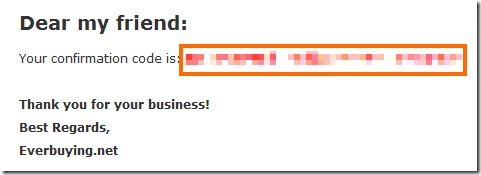
そしてブラウザに戻り「Confirm code」の欄にペーストして「Confirmボタン」を選択します。これでメールアドレスの確認完了となります。
さらに引き続いて個人情報を入力します。ここでは名・姓・性別・電話番号を入力します。
姓名はローマ字で入力します。性別は「M:男性」「F:女性」「Privacy:秘密」となります。電話番号は「+81」に続けて「先頭の0を取った電話番号」を入力します。「MSN」は空欄で大丈夫です。
入力し終わったら「Confirm」を選択します。
これでアカウントの作成完了です。
アカウント作成特典
アカウントを作成すると3つの特典が付きます。
- 50ドルのクーポン(5ドル×10回):
50ドル以上の注文に対して5ドルのディスカウント。1年間有効。 - 10%のクーポン:
1週間間有効。おそらく1回のみ使用可能。 - 100EBポイント:
EverBuyingで使えるポイント。50ポイントで1ドル相当。
50ドルのクーポンは申し込みが必要なので、必要ならば「Apply Now」を選択しておきましょう。
住所の登録
住所を登録しておいた方が購入手続きが楽なので最初に住所を登録しておきましょう。
アカウントを作成した後にEverBuyingにアクセスするとすでにログインしている状態だと思います。
画面の右上の「Your Account」を選択してアカウント管理画面に進みましょう。
画面左側に「My Account」という欄があるので「Address book」を選択します。
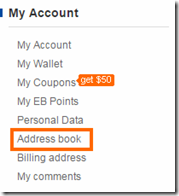
アドレス帳には何も住所がないと思いますので「Add a new address」を選択します。
住所を入力する欄が表示されたらローマ字で入力します。電話番号のところは市外局番・携帯番号の最初の「0」を除外します(日本の国番号「+81」は自動的に表示されます)。
下記は名前が「山田太郎」で、住所が「〒2310017 神奈川県横浜市中区港町1-1」(横浜市役所の住所です)、電話番号が「045-1234-5678」の場合の例です。
販売業者はこの情報を印刷して宛先に張り付けるだけなので宛先が日本ということさえ伝われば十分です。日本についてしまえばあとは日本人が処理をしてくれます。
すべてを入力したら「Set as default shipping address」をチェックして「Add delivery address」を選択しましょう。
注文の仕方
今回はお試しの注文ということで「一眼レフカメラ用 UVフィルター」を買ってみようと思います。
この場合、検索キーワードとして「Lens Filter UV」で検索するのが早いのですが、カテゴリから検索する場合は左側の「China Wholesale Department」から「Consumer Electronics」→「Photography Accessories」→「SLR Accessories」と進みます。
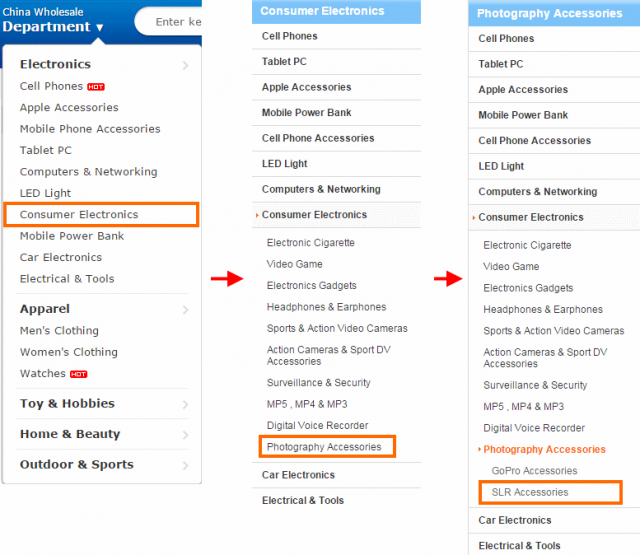
これで一眼レフカメラ用のアクセサリが出てくるので、その中からUVカットフィルターを探します。私の一眼レフ用は口径が67mmなので、67mm用を探すと3~10ドルの間でいくつか製品が出てきます(「Lens Filter 67mm」で検索するほうがよいです)。
比較して今回は「Zomei」という会社のマルチコートのUVカットフィルターを購入してみます。価格は9.58ドルです。非マルチコート製品の4.95ドルと比べて倍以上になりますし、初回のクーポンも使えので奮発(?)してマルチコートにしてみました。

ちなみに「Zomei」の製品はAmazonや楽天でも取り扱っていますが、マルチコートだと4500円、非マルチコートでも1600円ほどするので個人輸入のお得さがわかると思います。
ちなみにGearBestだと同じ「Zomei」の品で、マルチコートが8.93ドル、非マルチコートが5.04ドルとなっています。
マルチコートのフィルターではGearBestの方が安いですが、今回はEverBuyingのレポートなので、あえてEverBuyingで購入します。
先ほどの商品の画像を選択すると次のような詳細画面が表示されます。この商品でよければ「QTY」の欄で個数を指定して「ADD TO CART」を選択します。「ADD TO CART」を選択するとショッピングカート画面に移ります。
ショッピングカート画面ではクーポンコードを入力することができます。今回はアカウント登録時にもらえる10%引きのクーポンを利用しました。これでGearBestより安くなりました。
問題がなければ「Proceed to Checkout」を選択します。PayPalで支払う場合もここでは「Proceed to Checkout」を選択してよいようです。
以降は決済処理になります。
決済の仕方
ショッピングカート画面で「Proceed to Checkout」を選択すると次のような注文の詳細画面が表示されます。
この画面ではまずポイント(EB Points)を利用するかどうかを決めましょう。今回はアカウント作成時にもらったポイントをすべて投入しました。これで2.2ドルの割引となります。
次に「Shipping Method」の欄で配送方法の選択を選びます。
EverBuyingの説明によれば、無料配送(Flat Rates Shipping)の場合は香港ポストのエアメールになります。ただし、40ドル未満は追跡番号発行が有料(1.99ドル)となっています。追跡番号が必要ならば「Tracking number + USD 1.99」のチェックボックスをONにします。
急ぎの場合は「Starndard Shipping (EMS利用のようです)」を選ぶとよいでしょう。
海外から物を輸入した場合、税金がかかる場合があります。かかる税金の種類は輸入関税と消費税です。
ガジェット類の場合、日本はほとんど関税率が0%だと思うので、このブログで紹介するようなものを輸入する場合に輸入関税が課税されることはないと思います。
一方、消費税に関しては課税対象(商品代金の60%に対して8%の課税)になります。ただし課税額が10,000円以下は免税措置が適用されるので、逆算すると商品代金が16,666円までは消費税もゼロになります。
しかし実際に課税されるかどうかは、商品が日本に到着したとき(通関手続き)に税関で判断されます(判断基準はよくわかりません)。課税された場合は、日本国内の配送業者が立て替え払いをしてくれるので、荷物を引き取るときに支払うことになります(業者によっては後日請求もあるようです)。
なお、20万円以上のものはまたいろいろ条件が違うようなのですが、ここでは省略します。
今回は安い品なので無料配送・追跡番号なしで進めます。
最後に「Payment Method」から支払い方法を選びます。「PayPal」がお勧めですが、PayPalアカウントがない場合は「Pay by Credit Card via PayPal」を選択するとPayPalの決済システムを使ってお持ちのクレジットカードで支払うことができます。
以上が終わったら「Place Your Order」を選択します。
するとPayPalのログイン画面があらわれ、ログインすると今回の商品の情報が入力された状態でPayPalの決済画面が表示されます。
左半分に今回購入した商品と金額(6.49ドル)が表示されているのがわかると思います。
右側の中段の「支払い方法」の欄には請求金額として「753円(270円+483円)」が表示されています。これは6.49ドルをPayPalが日本円に換算しているため、PayPalの為替手数料(およそ3.5%)が加算されて請求されています。
詳しくは、下記で紹介してるので参照してください。

この画面で重要なのは「配送先住所」の欄です。ここは配送先の住所を入力するのですが英語で入力しなければいけません。
日本語の住所があらかじめ表示されている場合は「変更」を選択して英語の住所に変更します。英語の住所をPayPalに登録していない場合は「変更」を選択してあらわれる画面で「新しい住所の追加」を選択して英語の住所を登録してください
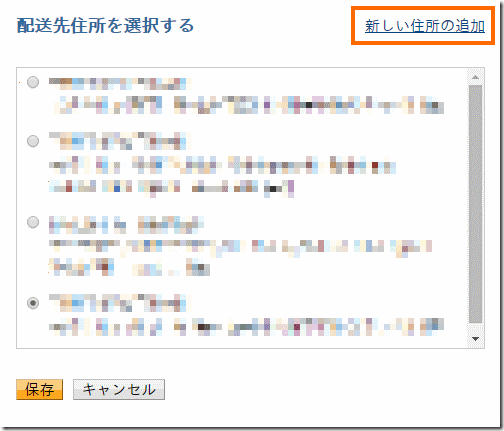
「配送先住所」が英語の住所になったのを確認して決済画面で「同意して続行」を選択すればPayPalの画面は終了となります。このあとEverBuyingの画面に戻り決済完了のメッセージが表示されます。
このあとすぐにEverBuyingから「Thanks for very much: we have received payment for your order オーダー番号」というタイトルのメールが送られてきます。来ない場合には迷惑メールになっていないか確認してください。
ちなみにPayPalから送られてくる支払い連絡のメールには、支払先が個人名になっていました・・・(GearBestやGeekBuyingは会社名になっています)。大丈夫でしょうか!?
配送とトラッキングについて
私が2016/4/3に注文したマルチコートUVカットフィルターの配送状況は次のようになりました。
| 日付 | イベント |
|---|---|
| 2016/4/3 | 注文 |
| 2016/4/8 | 出荷連絡 |
| 2016/4/25 | 配送完了 |
注文から配送までは日数で22日、土日を抜くと16営業日となりました。中国系の通販としては普通~やや遅いという感じでしょうか。
香港ポストによる配送かと思ったのですが、配送担当は「Netherlands Post(オランダの郵便局)」でした。ヨーロッパ周りだったのが配送に時間がかかった原因のようです。
セール情報
EverBuyingのマーケティング担当者からちょくちょくセール情報やクーポン情報をが送られてくるので、セール情報を記載するページを作成しました。
EverBuyingでのお買い物に興味がある方はご覧になってみてください。

まとめ
今回は中国の通販サイトであるEverBuyingの使い方について紹介しました。
品ぞろえはなかなか良いですし、無料配送が香港ポストというのも、GearBestに比べて配送時間が短くなることが期待できます。中華スマホ・中華タブレットを購入する際には、EverBuyingも価格比較先に入れておくとよいでしょう。


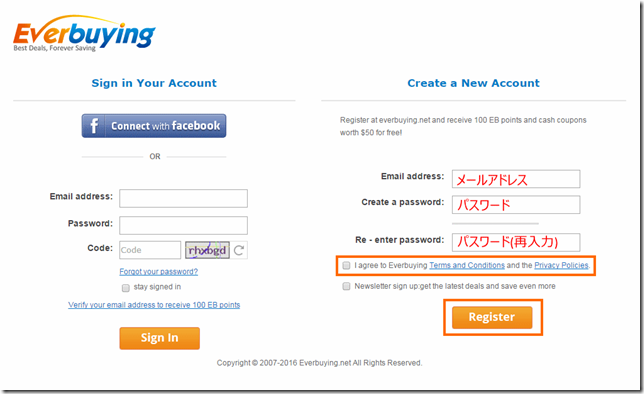
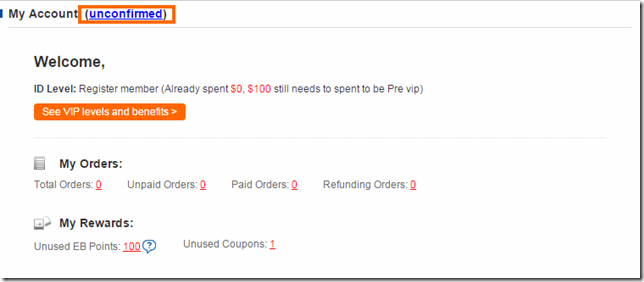
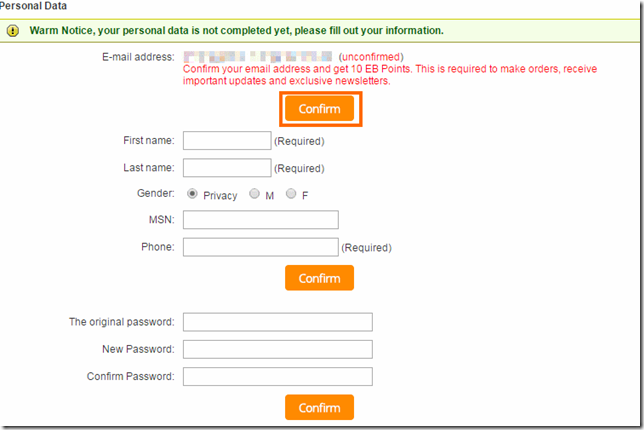
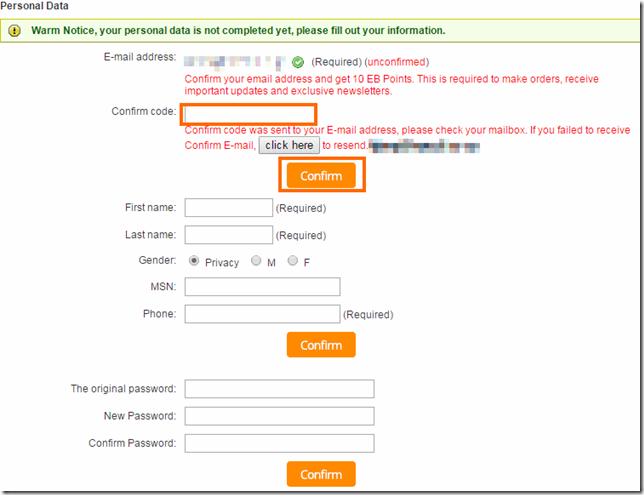
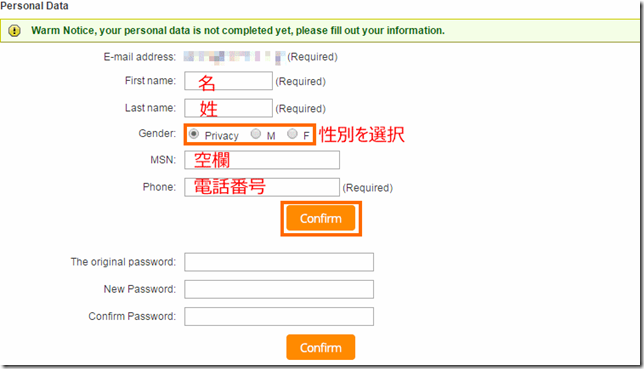
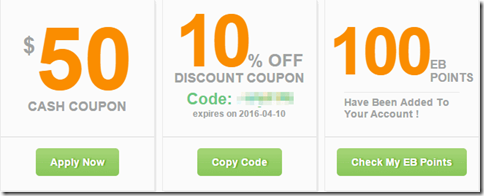
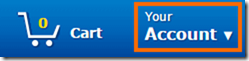
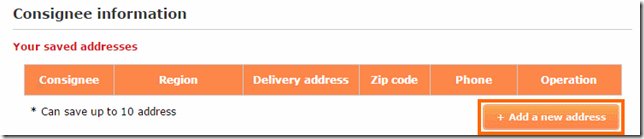
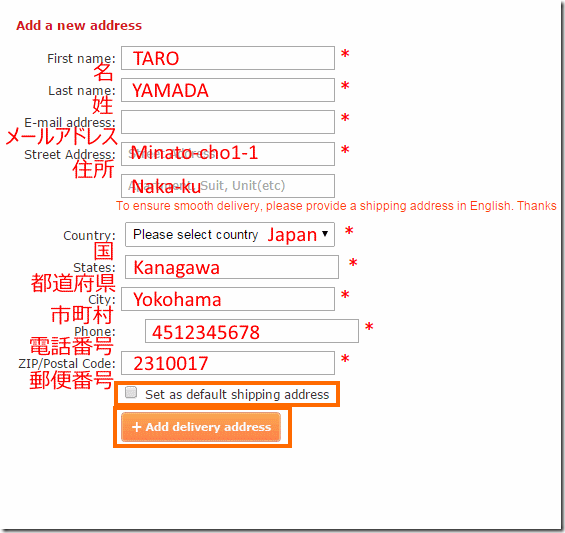
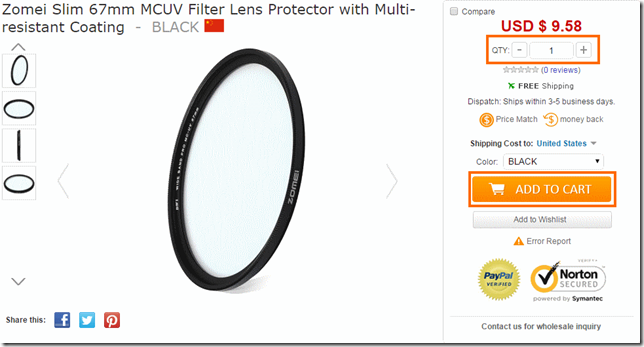
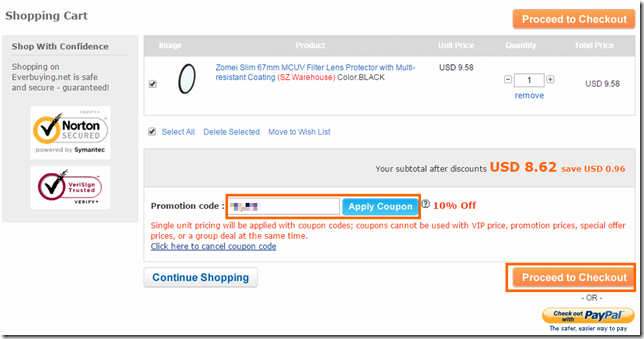

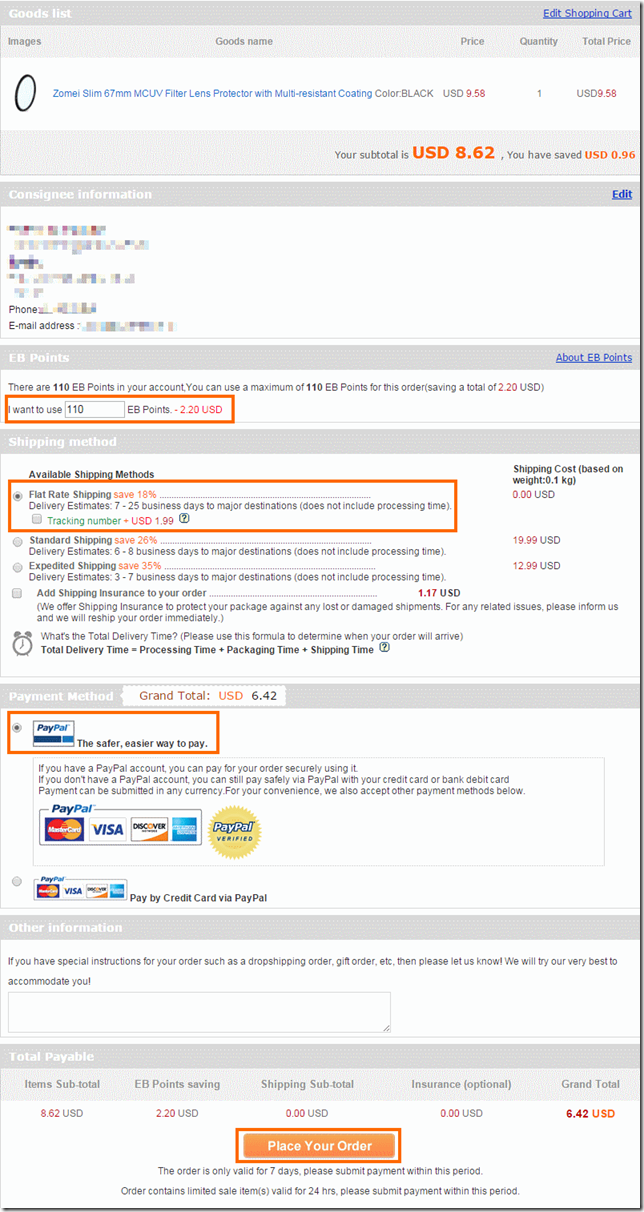
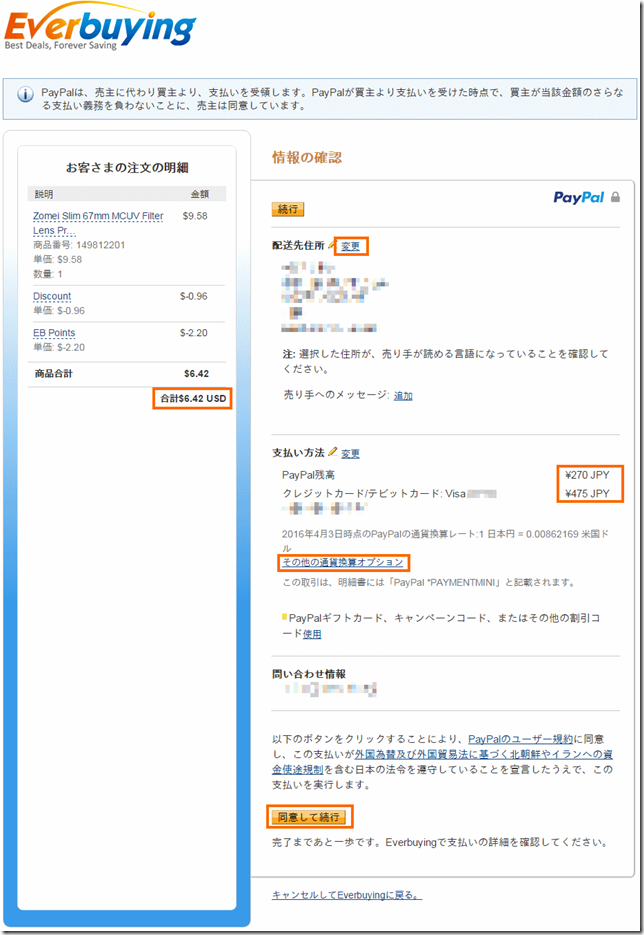
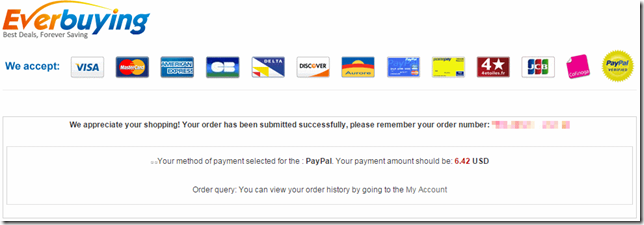


コメント
このモール閉店したみたい?ですね。
ページの冒頭に記載の通り、閉鎖済みです。
1年ほど前だったと思います。